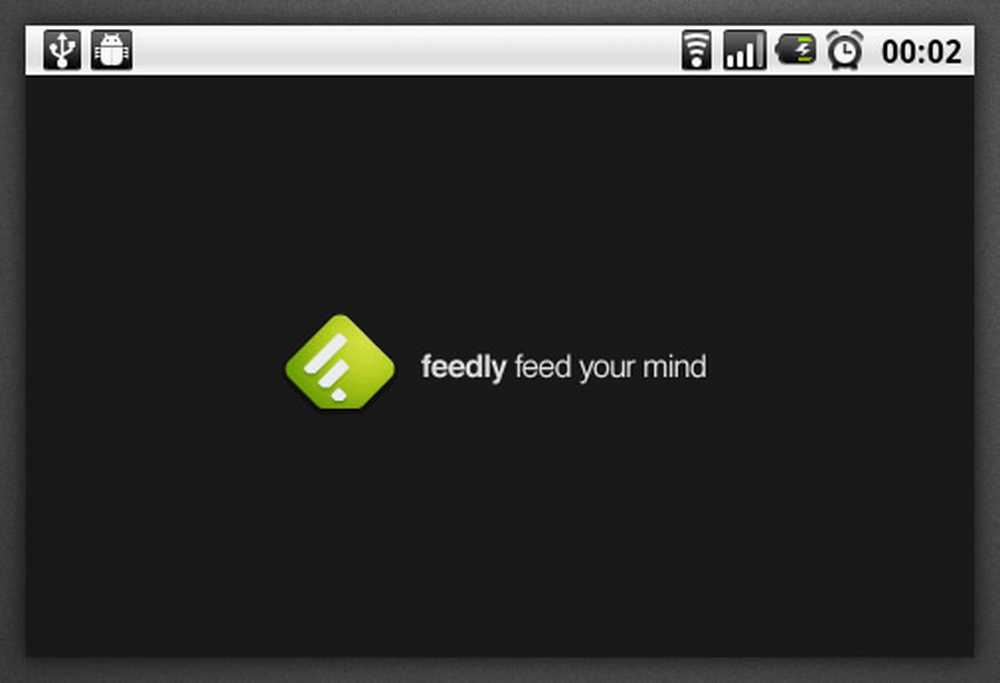Feedly for Honeycomb Füttere deinen Geist… auf einem Tablet
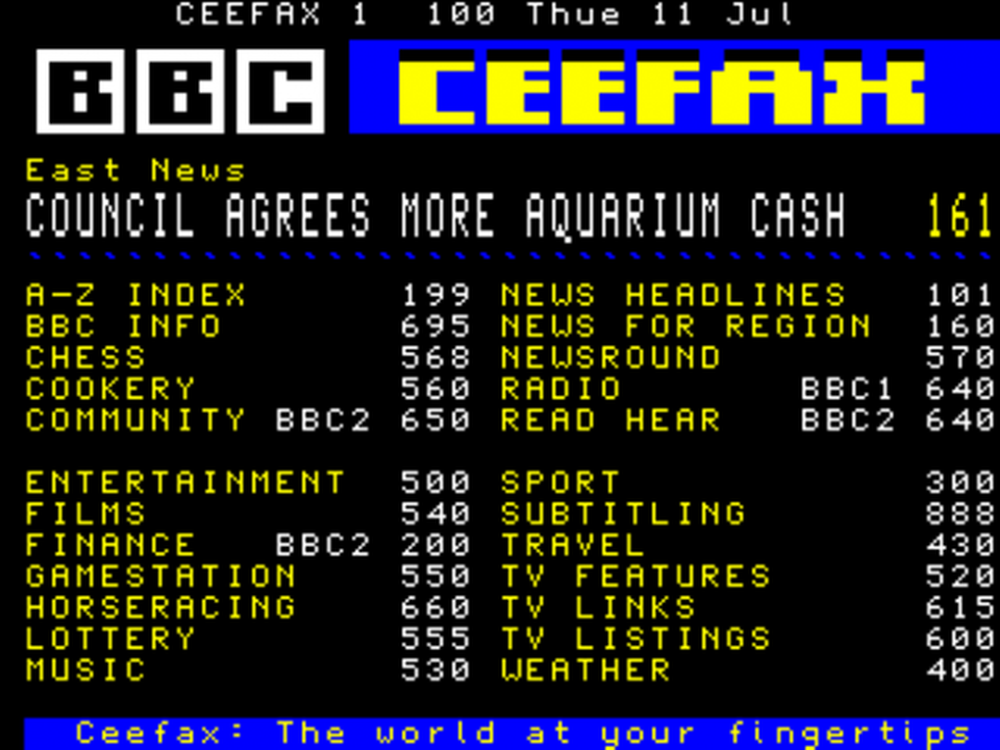
Die Möglichkeiten, Nachrichten auf Ihrem Android-Gerät zu erhalten, sind endlos. Gehen Sie einfach zum Markt und suchen Sie nach Nachrichten und schau dir die Anzahl der Optionen an (10.475 beim letzten Mal, als ich nachgesehen habe ...). Aber die Frage ist, welche Sie verwenden?
Nun, wir haben uns Feedly, einen beliebten Newsreader für Android-Handys, mit Android bereits gut angesehen, und wir waren begeistert. Es ermöglicht Ihnen das einfache Durchsuchen von Nachrichten aus verschiedenen Quellen und es ist völlig kostenlos. Nun gibt es eine Tablet-Version für Honeycomb-Tablets wie Motorola Xoom und Galaxy Tab 10.1.
Wenn Sie sich einen Moment Zeit nehmen, um darüber nachzudenken, wie wir unsere Nachrichten heutzutage erhalten, ist dies eine erstaunliche Leistung. Früher war die Zeitung der beste Weg, um auf dem neuesten Stand der Welt zu sein. Mit dem Fortschreiten der Technologie kam auch die Art und Weise, wie wir unsere Nachrichten erhielten. Meine Briten werden sich an Ceefax erinnern, an diesen bunten, blockigen Dienst, der durch Ihren Fernseher kam und etwa zwei Stunden brauchte, um die gewünschte Seite zu finden.
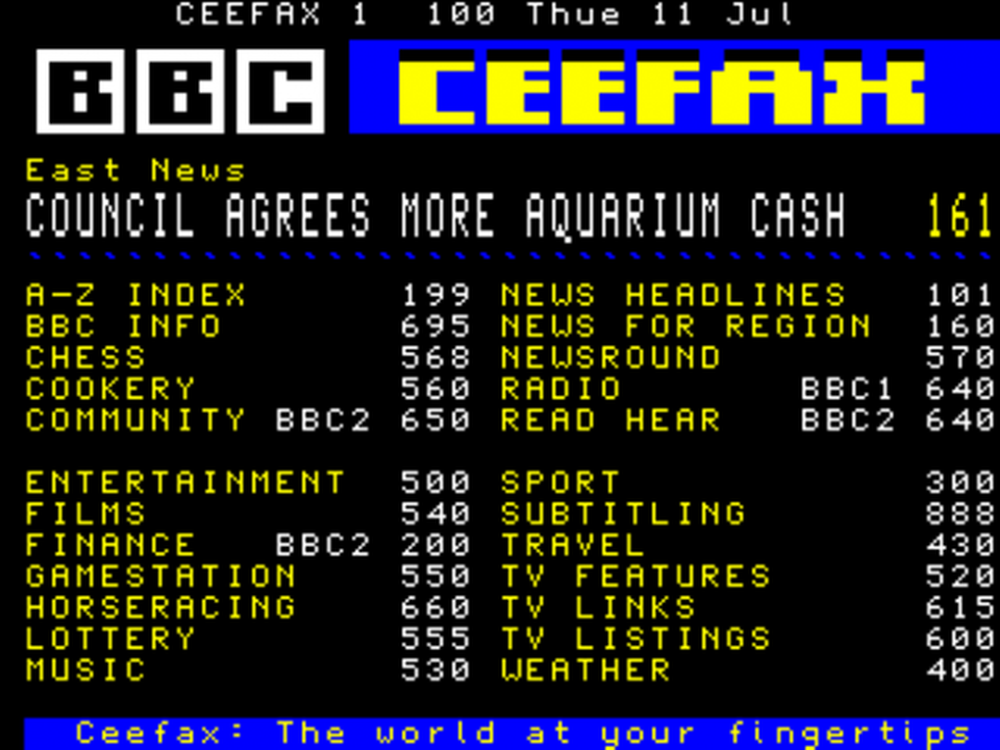
Ceefax war die Art, wie viele Leute ihre Nachrichten erhielten, und läuft noch (bis 2012).!
Heutzutage erhalten die meisten Menschen den Großteil ihrer Nachrichten aus dem Internet und über ihre Telefone, und wir sind so an die sofortige Kommunikation gewöhnt, dass alle anderen Möglichkeiten, auf dem neuesten Stand zu bleiben, langsam und banal erscheinen.
Meiner Meinung nach sind Nachrichtenleser wie Feedly und News 360 am besten in der unbeschränkten Umgebung eines Tablets zu Hause, da der größere Bildschirm für ein viel angenehmeres und weitaus einfacheres Leseerlebnis sorgt. Feedly wurde für sein neues Tablet-Heim komplett überarbeitet und ist im Vergleich zu seinem telefonbasierten Bruder kaum zu erkennen.
Schauen wir uns die Tablet-Version von Feedly etwas detaillierter an.
Einführung
Feedly ist ein Newsreader, der mit Ihrem Google Reader-Konto synchronisiert wird. Die Benutzeroberfläche ist nett und einfach und der größere Tablet-Bildschirm erleichtert das Lesen von Artikeln.
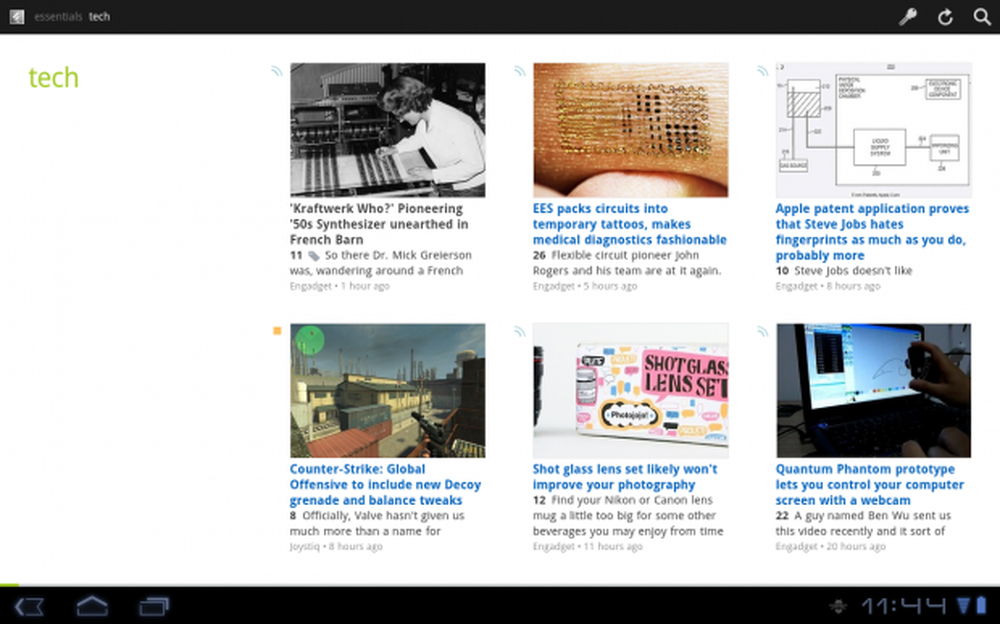
Die Standardschnittstelle von Feedly
Um die verschiedenen Artikel anzuzeigen, streichen Sie einfach über das Raster und tippen auf den Artikel, den Sie lesen möchten.

Einen Artikel in Feedly lesen
Eigenschaften
Feedly hat ein paar nette Features eingebaut, die es wert sind, darüber zu schreien. Lassen Sie uns sie genauer betrachten.
Mehrere Quellen
Mit Feedly stehen Ihnen über 18 Millionen verschiedene Nachrichtenquellen zur Auswahl. Sie können sie einfach in der Anwendung anzeigen, indem Sie einfach auf das Symbol "Quellen" in der oberen linken Ecke des Bildschirms tippen, wodurch eine scrollbare Liste von Quellen angezeigt wird, die nach Kategorien sortiert sind. Durch die Anzahl der Follower neben jeder Quelle können Sie leicht die beliebtesten auswählen.
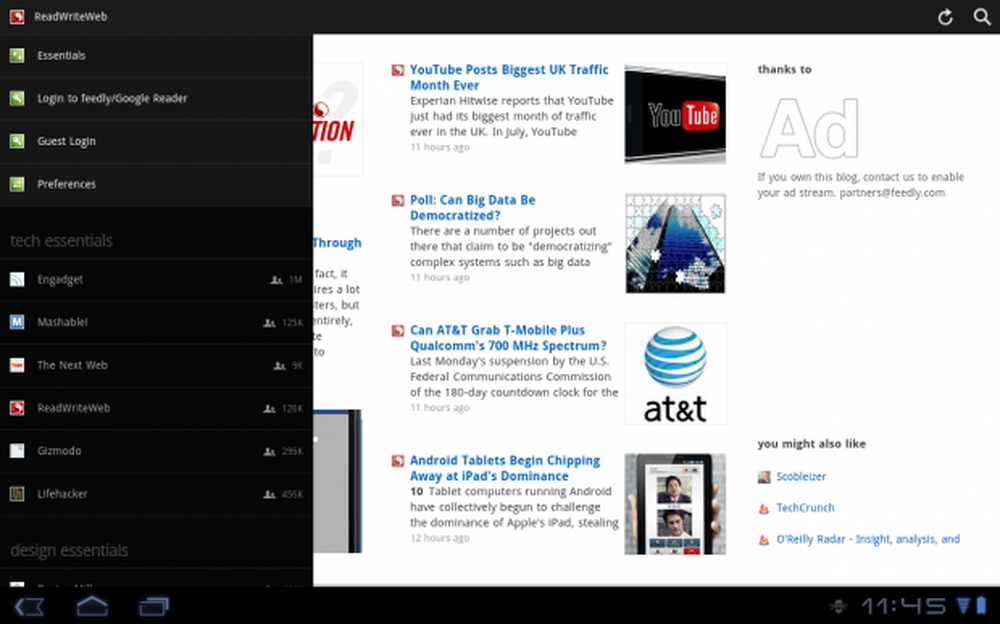
Die scrollbare Liste der Quellen
Benutzerfreundlichkeit
Feedly ist ein sehr einfaches Programm, das Sie verwenden können, sobald Sie es heruntergeladen haben. Es gibt keine langen Bedienungsanleitungen und keine ausführlichen Anleitungen, die Sie durchsuchen können. Sobald Sie sich auf Ihrem Tablet befinden, können Sie es sofort verwenden (Sie müssen es nicht einmal mit Google Reader synchronisieren) - die App funktioniert als RSS Leser allein).
Wenn Sie das Programm zum ersten Mal starten, gibt es eine Reihe von thematischen Kategorien mit einigen der beliebtesten Quellen, wie z. B. Technologie, Mode, Design und Geschäft. Darüber hinaus können Sie die Anwendung auch so einrichten, dass sie mit Ihren Quellen aus Ihrem Google Reader-Konto synchronisiert wird.
Die neue Benutzeroberfläche nutzt den größeren Bildschirm voll aus und ist sehr einfach zu navigieren. Durch das Artikelgitter werden neue angezeigt. Wenn Sie einen Artikel anzeigen, können Sie einfach nach links oder rechts wischen, um den neuen anzuzeigen. Sie haben auch die Wahl zwischen zwei Themen, dunkel und hell, sowie verschiedene Schriftgrößen, die zu Ihrem individuellen Leseerlebnis passen.
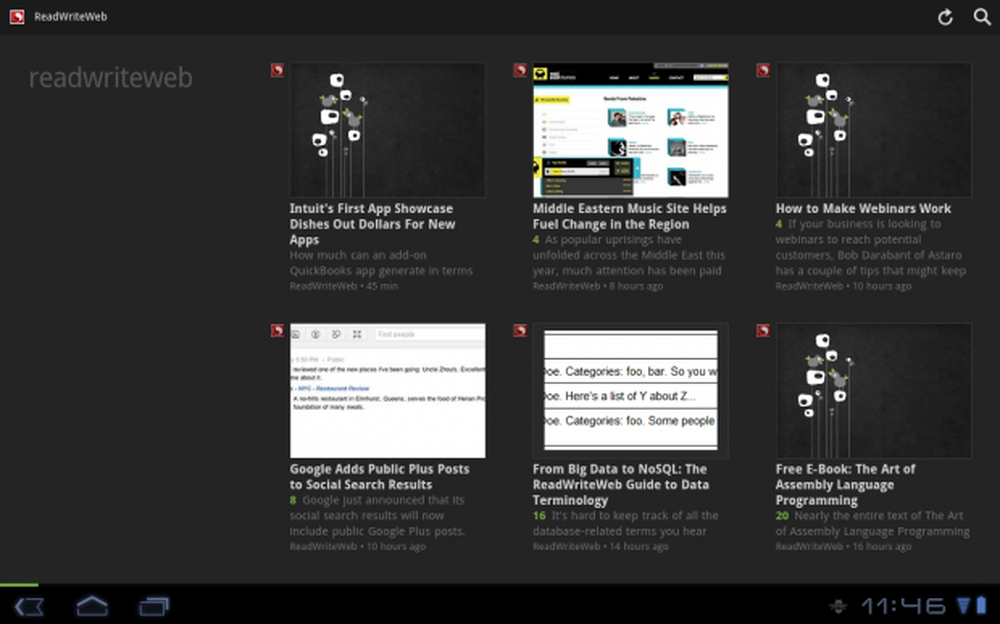
Die dunkle Seite des Feedlys…
Wenn Sie einen Artikel entdecken, ihn später aber lesen möchten, können Sie ihn mit Feedly mit einem Lesezeichen versehen. Die Anwendung kann auch mit Instapaper und Read It Later für die Offline-Synchronisierung integriert werden.
Entdecken Sie neue Quellen
Mit Feedly können Sie leicht neue Quellen entdecken und Ihre Leseerfahrung erweitern. Sie können ganz einfach nach neuen Quellen suchen, indem Sie einfach ein Stichwort eingeben. Feedly zeigt eine Liste aller zugehörigen Quellen an.

Durch die Suche nach neuen Quellen über ein Stichwort wird eine Liste der in Feedly vorgeschlagenen Quellen zusammen mit der Anzahl der Follower angezeigt
Soziale Netzwerke
Mit Feedly können Sie alle Artikel, die Sie gelesen haben, direkt aus der App für verschiedene soziale Netzwerke freigeben, je nachdem, welche Apps auf Ihrem Tablet installiert sind. Wie oben erwähnt, kann die Anwendung problemlos mit Instapaper und Read It Later synchronisiert werden. Sie können jedoch auch jede Story direkt bei Twitter oder Facebook posten oder sie direkt aus der App heraus per E-Mail versenden.
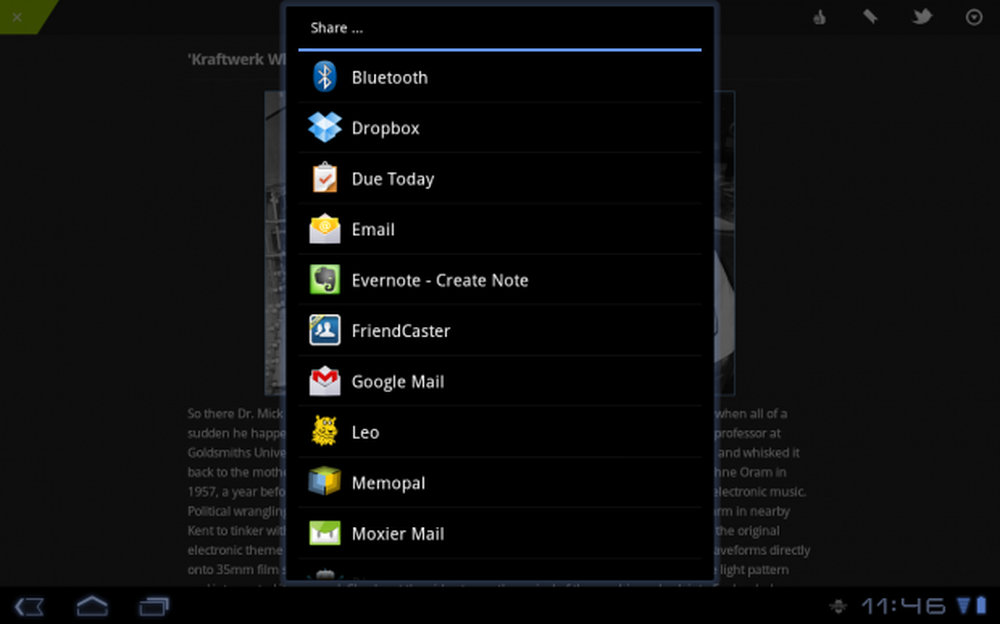
Sie können jeden Artikel entweder per E-Mail oder über soziale Netzwerke direkt von Feedly aus teilen
Feedly ermöglicht Ihnen auch die direkte Eingabe Ihres Bit.ly-Benutzernamens und des API-Schlüssels (verfügbar auf der Website), wenn Sie damit Links in den verschiedenen sozialen Netzwerken nachverfolgen.
Fazit
Ich bin äußerst beeindruckt von Feedly, denn es ist eine App, die einen starken Kontrast zwischen Einfachheit und einer Fülle an Funktionen zeigt. Es ist äußerst selten, eine App zu finden, die beide perfekt ausbalanciert. Feedly hat beides und findet trotzdem Zeit, sich durch seine minimalistische Benutzeroberfläche zu putzen.
Honeycomb hat vielleicht einen recht großen Anteil an Nachrichtenlesern wie News 360 und News Republic, aber dies ist kein Patch auf Feedly. Alles, was sie tun, ist einfach nur im Schatten. Auf den zweiten Gedanken kommen sie gar nicht so nahe.